在使用爱剪辑进行视频编辑时,裁剪区域是一项常用的操作,它能帮助我们突出视频重点,使画面更加精炼。以下为大家详细介绍如何在爱剪辑中裁剪区域。
一、进入裁剪功能界面
打开爱剪辑软件并导入需要裁剪的视频。在视频预览窗口下方找到“画面风格”选项卡,点击进入后,在众多风格分类中找到“画面裁剪/缩放”栏目,这里便是进行裁剪区域操作的入口。
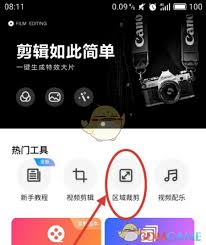
二、选择裁剪方式
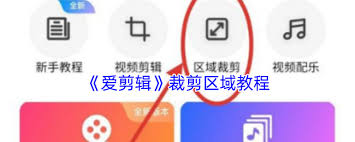
爱剪辑提供了多种裁剪方式。常见的有自由裁剪,通过鼠标拖动裁剪框的控制点,可以自由调整裁剪区域的大小和位置,随心所欲地选取想要保留的视频部分。还有按比例裁剪,用户可根据预设的多种比例,如 16:9、4:3 等,快速将视频裁剪成特定比例的画面,以适应不同的播放需求。
三、精确裁剪
若想进行更精确的裁剪,可通过设置裁剪坐标数值来实现。在裁剪框的属性设置中,能看到“中心点 x”“中心点 y”等参数,根据视频画面的实际情况,输入合适的数值,就能将裁剪区域精准定位到理想位置。
四、裁剪后的效果预览
在进行裁剪操作的过程中,实时预览功能非常实用。爱剪辑会在视频预览窗口实时显示裁剪后的效果,让用户能及时看到裁剪是否符合预期。若不满意,可随时调整裁剪参数,直至达到满意的效果。
五、应用裁剪
当完成裁剪区域的设置并确认效果后,点击“确定”按钮,爱剪辑便会将裁剪操作应用到整个视频中。此时,视频就已按照我们设定的区域完成了裁剪,后续还可继续对裁剪后的视频进行其他编辑操作,如添加字幕、特效等进一步完善视频内容。
通过以上步骤,就能轻松在爱剪辑中完成视频区域的裁剪,让你的视频更加精彩出色。






















